Как включить или отключить звук запуска Windows 11
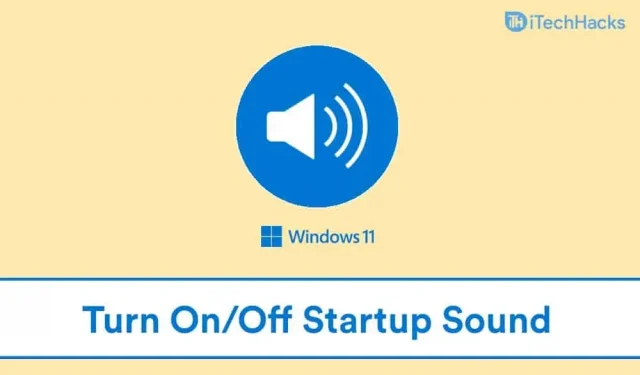
Windows 11 представила совершенно новый набор настроек ПК. Вы можете настроить свой компьютер так, как он выглядит в соответствии с вашими предпочтениями. Вы можете настроить все в Windows, от меню «Пуск» до звука. При этом Windows 11 также предлагает различные новые звуки запуска для ПК.
В Windows 11 вы можете в любой момент включить или выключить звук запуска. Если вы ищете способ включить или отключить звук запуска в Windows 11, вы попали по адресу.
Звук запуска Windows 11 — включить или выключить
Давайте посмотрим, как включить или выключить звук запуска в Windows 11.
Включить или отключить звук запуска в Windows 11
Звуки запуска также присутствовали в Windows 10, но по умолчанию они были отключены. Это было сделано для того, чтобы сделать Windows 10 тише. Недавно мы обсуждали быстрое исправление для Windows 11 Sound Not Working. Однако эта функция включена по умолчанию в Windows 11. Вы можете включить или отключить звук при запуске в Windows 11, когда захотите. Ниже приведены шаги, которые помогут вам включить или отключить их:
- В меню «Пуск» найдите «Настройки» и откройте его. Вы можете нажать комбинацию клавиш Windows + I , чтобы открыть Настройки.
- Перейдите в раздел персонализации с левой боковой панели настроек.
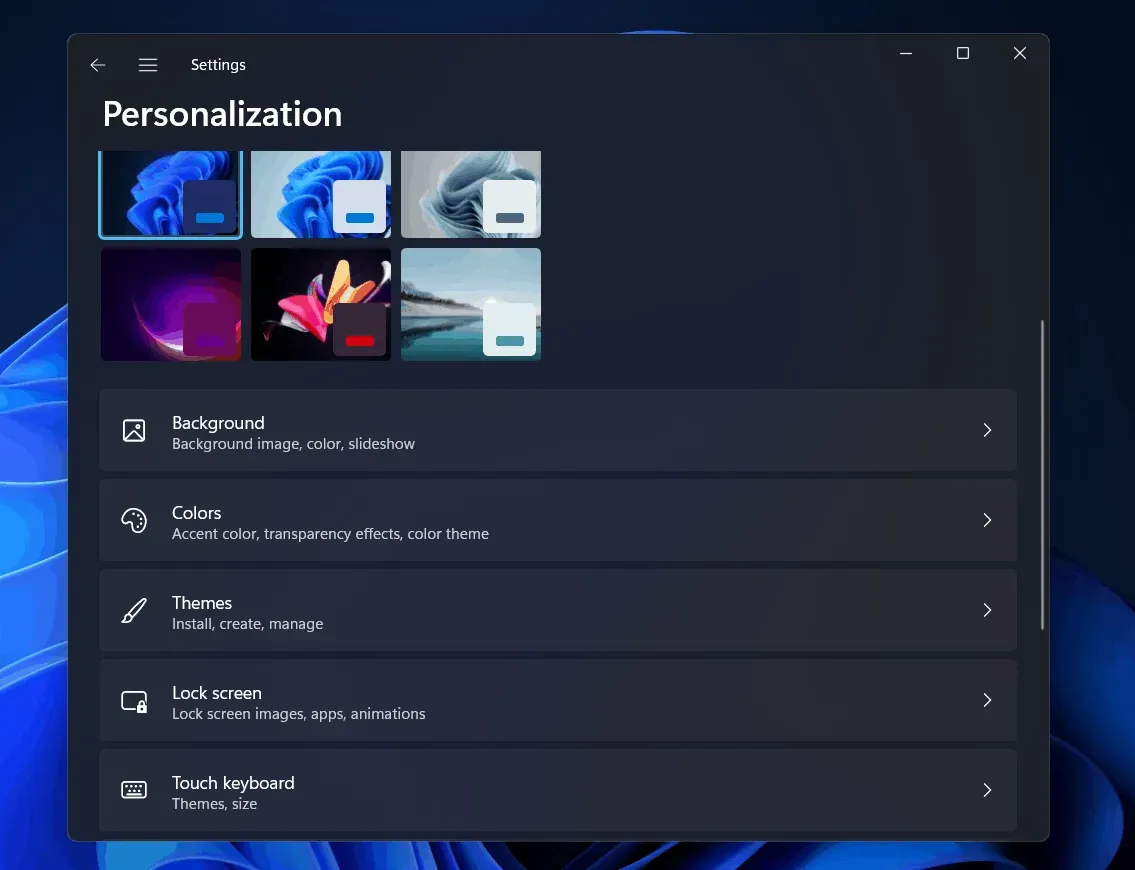
- Нажмите на опцию темы в персонализации. Здесь вы увидите опцию «Звуки» . Кликните сюда.
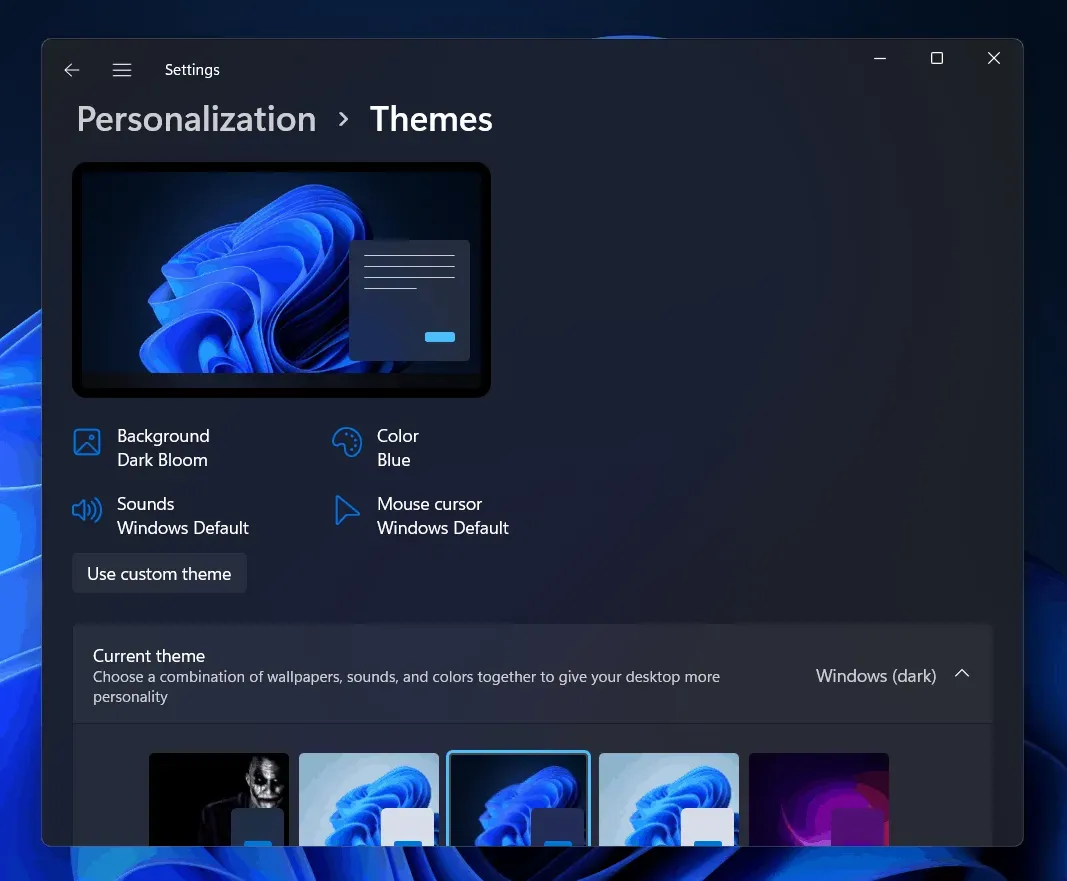
- Теперь в следующем появившемся окне установите флажок «Воспроизвести звук запуска Windows ». Вы также можете выбрать звук, который хотите установить в качестве звука запуска. После этого нажмите «Применить» , а затем нажмите «ОК».
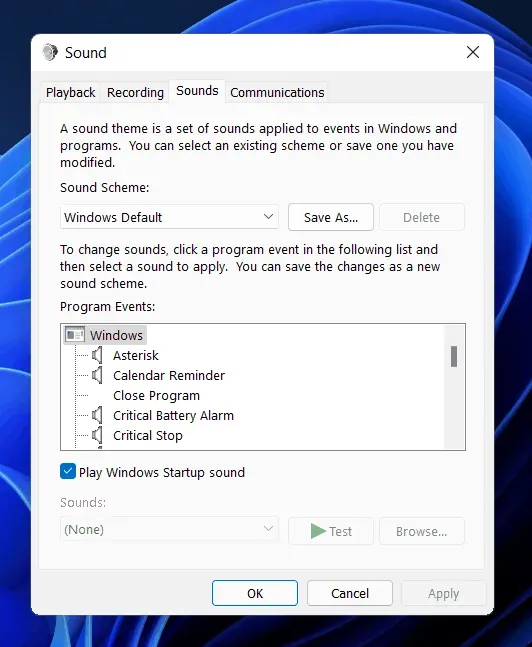
Это включит звук запуска в Windows 11. Этот параметр будет включен по умолчанию. Однако, если этот параметр отключен, вы можете включить его, выполнив описанные выше действия.
Отключить звук при запуске в Windows 11 также легко. Все, что вам нужно сделать, это выполнить все шаги, описанные выше, и снять флажок «Воспроизвести звук запуска Windows» , который вы установили ранее. Нажмите « Применить» , а затем нажмите «ОК». Это отключит звук запуска в Windows 11.
Заключительные слова
Вот как вы можете включить или выключить звук запуска Windows 11. Чтобы включить или отключить звук запуска в Windows 11, выполните указанные выше действия. Если у вас есть дополнительные вопросы, пожалуйста, оставьте их в разделе комментариев.
Добавить комментарий